
בזמן הנוכחי, כמעט כל משתמש דפדפן פעיל קובע כל תוסף שמוסיף אפשרויות חדשות לדפדפן האינטרנט, אשר נעדר בתחילה בו. עם זאת, לא כל התוספות האלה מתפרסמים בחנויות הרשמי, בעוד שאחרים פשוט הם סקריפטים קטנים. הם הרבה יותר קל ליישם באמצעות מנהלי ניהול מיוחדים. אחד הכלים האלה נקרא GreaseMekey, והיום אנחנו רוצים לספר על זה בפירוט רב יותר, לוקח את הדפדפן Mozilla Firefox לדוגמה.
אנו משתמשים GreaseMonkey הארכה ב Mozilla Firefox
המהות של GreaseMekey היא להתקין או ליצור סקריפטים מותאמים אישית כי יעבוד על אתרים ספציפיים. תוסף זה פועל כמנגנון מיוחד המבטיח ביצוע של קוד מראש שנקטפו. לאחר מכן, אנחנו רוצים לספר הכול על אינטראקציה עם תוספת זו, החל מהתקנה שלה וסיום עם יצירת סקריפטים של המשתמש.שלב 1: התקנת הרחבות
רוב המשתמשים שכבר נתקל בהליך להתקנת הרחבות יודעים איך זה נעשה. ההוראה הבאה תיען עבור אותם משתמשים שעמדו בפני מטרה דומה. משתמשים מנוסים יכולים פשוט לדלג עליה על ידי התקנת באופן עצמאי.
- פתח את התפריט הראשי של הדפדפן שבו אתה הולך לסעיף "תוספות". פעולה זו יכולה להתבצע על ידי לחיצה על מקש Ctrl + SHIFT + A.
- בכרטיסייה שמופיעה, אתה מעוניין בתחום הקלט שבו אתה כותב "GreaseMenkey" ולחץ על Enter.
- תהיה מעבר אוטומטי לדף ההרחבות של Firefox. כאן, לחץ על תוצאת החיפוש המתאימה, אשר מוצג תחילה ברשימה.
- לחץ על הלחצן Blue עם הכתובת "הוסף ל- Firefox".
- היכרות עם ההרשאות הדרושות עבור Greasemonkey, ולאחר מכן אתה מאשר את כוונת ההתקנה שלך.
- אתה תקבל הודעה על ההשלמה המוצלחת של תוספת. אם אתה מעוניין לעבוד את הסקריפטים וברקע, הקפד לבדוק את תיבת הסימון "לאפשר הרחבה זו לעבוד בחלונות פרטיים". אם אתה סגר בטעות את ההודעה, מבלי לבצע את העריכה, להלן נראה כיצד להגדיר את הפרמטר הזה אחרת.
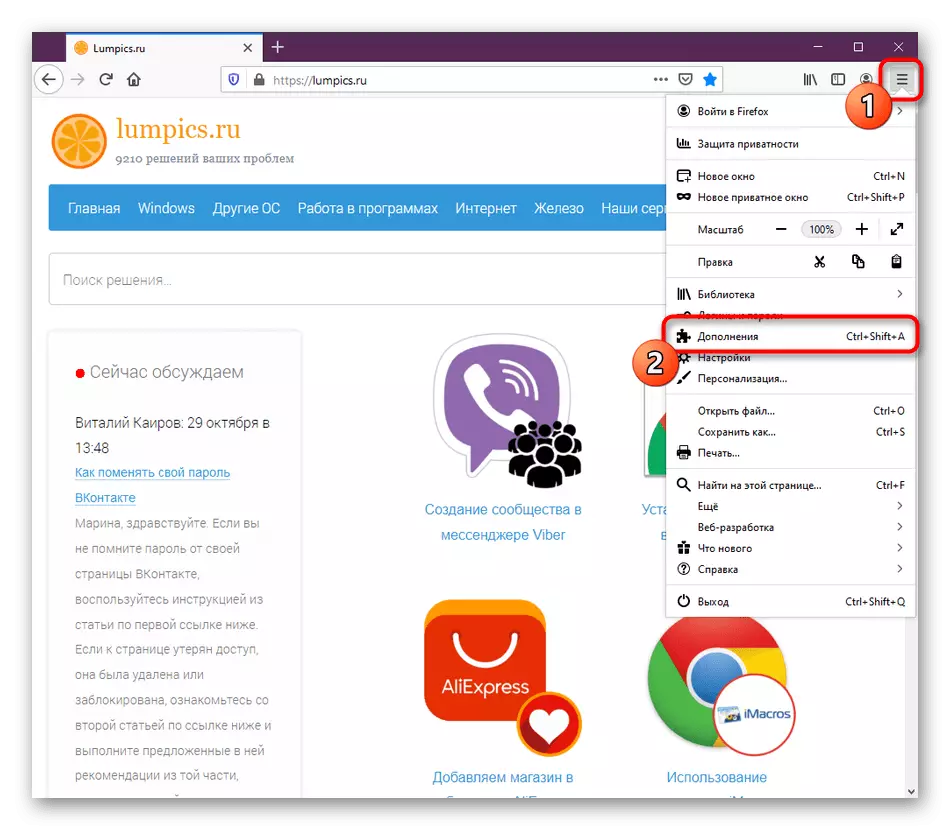
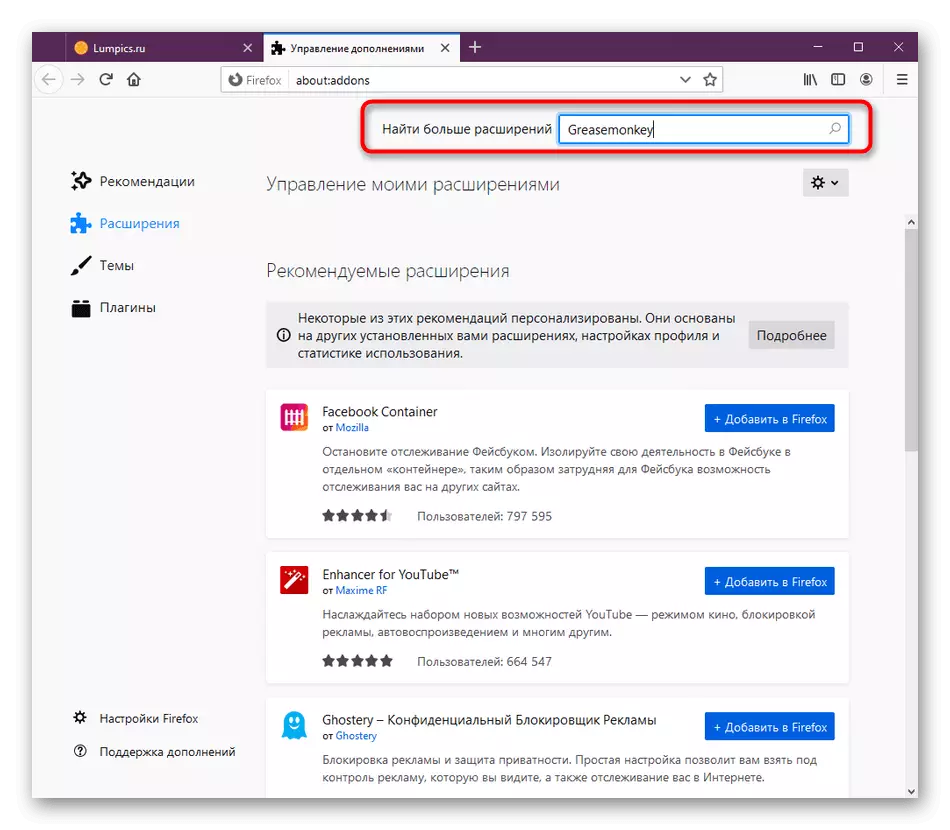
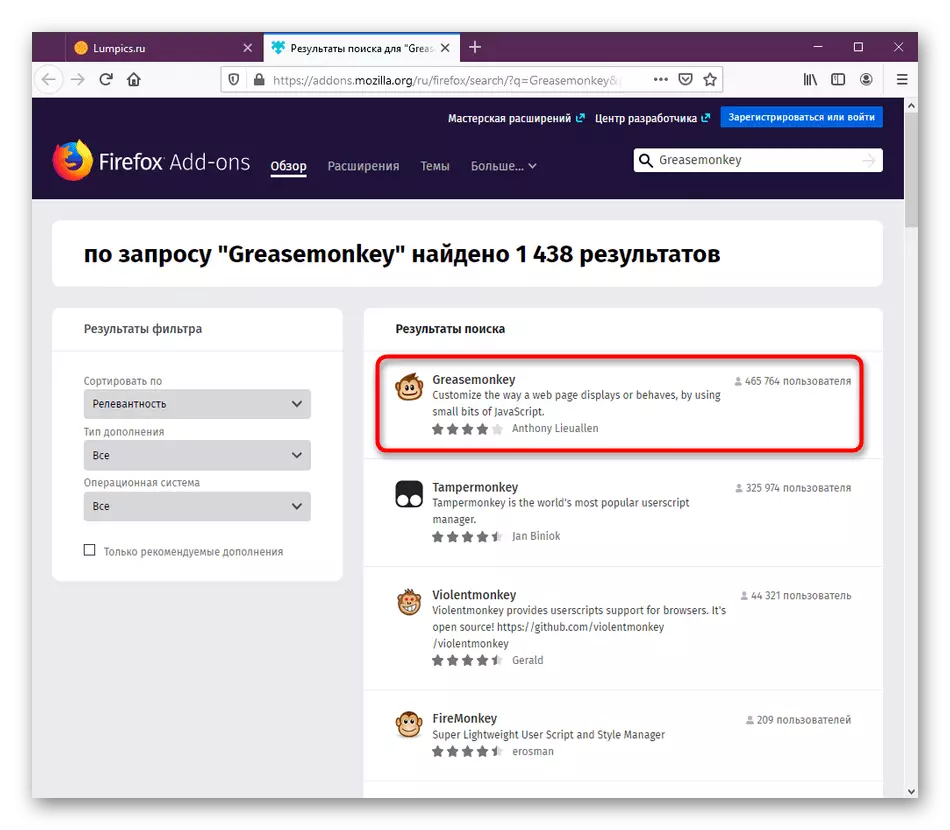



עם השלמת ההתקנה, התוספת מופעלת מיידית ומוכנה להתקין סקריפטים. עכשיו זה לא ממלא כל פונקציות בדפדפן, כי לא הוסיף קודים מותאמים אישית, אשר נדבר על.
שלב 2: התקנת סקריפטים של משתמש
ברוב המקרים, המשתמש קובע GreaseMekey כבר לדעת אילו סקריפטים זה יוסיף. על אתרי אינטרנט רשמיים, שם יישומים כאלה כפופים, יש מידע על ההתקנה שלהם, ולכן לא יהיו בעיות עם זה. עם זאת, אם עדיין לא מצאת סקריפט להוסיף, אנו מציעים את זה לעשות עכשיו.
ללכת לאתר הרשמי של מזלג שמנוני
- האמור לעיל הוא ההתייחסות למשאב הרשמי של GreaseMekekey, שבו סקריפטים מותאמים אישית הם מונחים. תיזהר שם המתאים על כלי נושאים ולחץ על זה כדי לעבור לדף.
- כאן, לחץ על הלחצן "הגדר את התסריט הזה".
- בחר אפשרות התקנה נוספת במצב מנותק ובפתח אוטומטית את העורך לאחר ההתקנה, אם נדרש. לאחר לחיצה על כפתור "התקן" הירוק.
- עכשיו לפתוח את Greasemonkey על ידי לחיצה על הסמל על הפאנל העליון. כאן תראה רשימה של סקריפטים נוספים. זה יעודכן מיד לאחר לחיצה על "התקן".
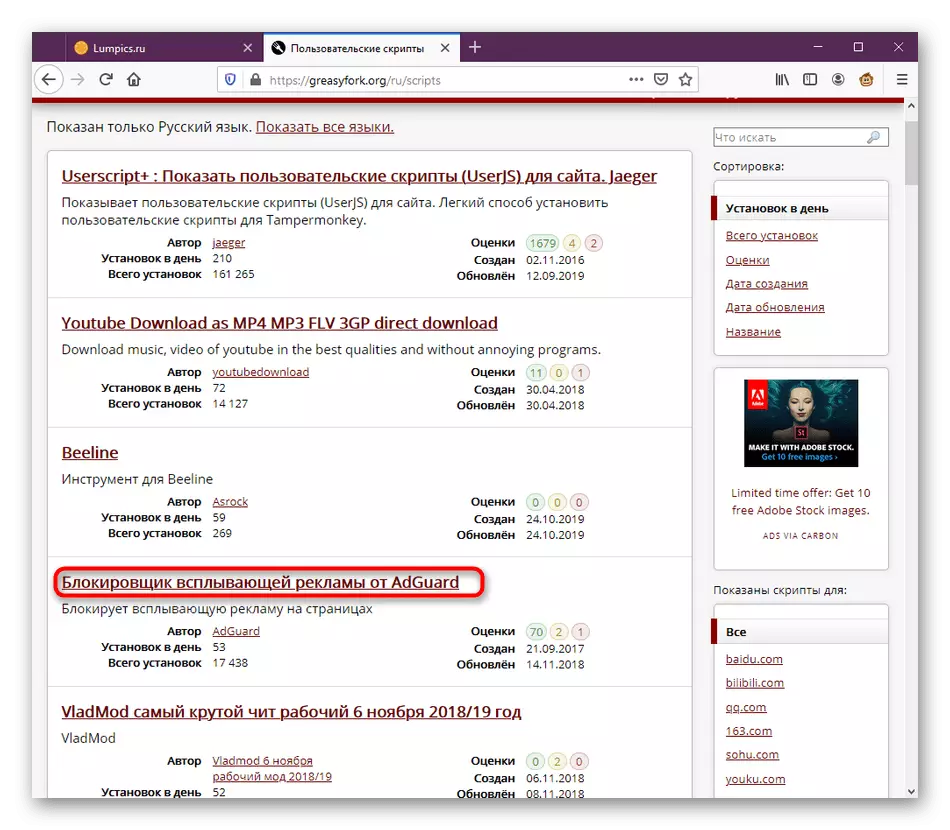



כל סקריפט זמין עבור GreaseMekey מתווסף בדרך זו. בנוסף, תוכל להעתיק את הקוד עצמו וליצור עורך חדש באמצעות העורך על ידי הוספת התוכן שם. אנו נספר על זה בשלב האחרון של המאמר של היום שלנו.
שלב 3: הגדרת GreaseMekey
לפעמים המשתמש צריך לבצע את הגדרת ההרחבה על ידי ציון פרמטרים מסוימים. פונקציונליות Greasemonkey בנויה, כך שיש פשוט לא מסה של אפשרויות הזמינות לשינוי, שכן זה אפילו לא נדרש. התפריט הראשי צריך לשים לב לפריטים כאלה:
- כאשר אתה פותח את תפריט היישום, המחרוזת הראשונה אחראית על הכללה או על ניתוק. במקרה זה, כל הסקריפטים, בהתאמה, ישתנו בהתאם למצב ההתרחבות.
- לאחר מכן, תסתכל על הבלוק, אשר מודגש ב צילום מסך למטה. כאן אתה יכול ללכת לעורך, לייצא או לייבא הגדרות שבהן כל סקריפטים מותקנים ייכללו.
- הבלוק האחרון מכיל קישורים שימושיים שיכולים להיות שימושיים במהלך אינטראקציה עם GreaseMekey.
- בסופו של דבר, בואו נהיה במהירות איך לעשות סקריפטים greaseMekey לעבוד בחלונות פרטיים אם פרמטר זה לא הותקן מראש. לשם כך, פתח את תפריט דפדפן האינטרנט ועבור אל הקטע "Add-ONS".
- כאן, למצוא greasemonkey ולחץ על אריח הרחבה.
- מקור בכרטיסייה, כאשר בסעיף "ההפעלה בפרטיות Windows", הגדר את הסמן ליד הפריט "אפשר".
- סמל פרטיות מיוחד ליד התוספת מציין כי הוא יפעל במצב זה.


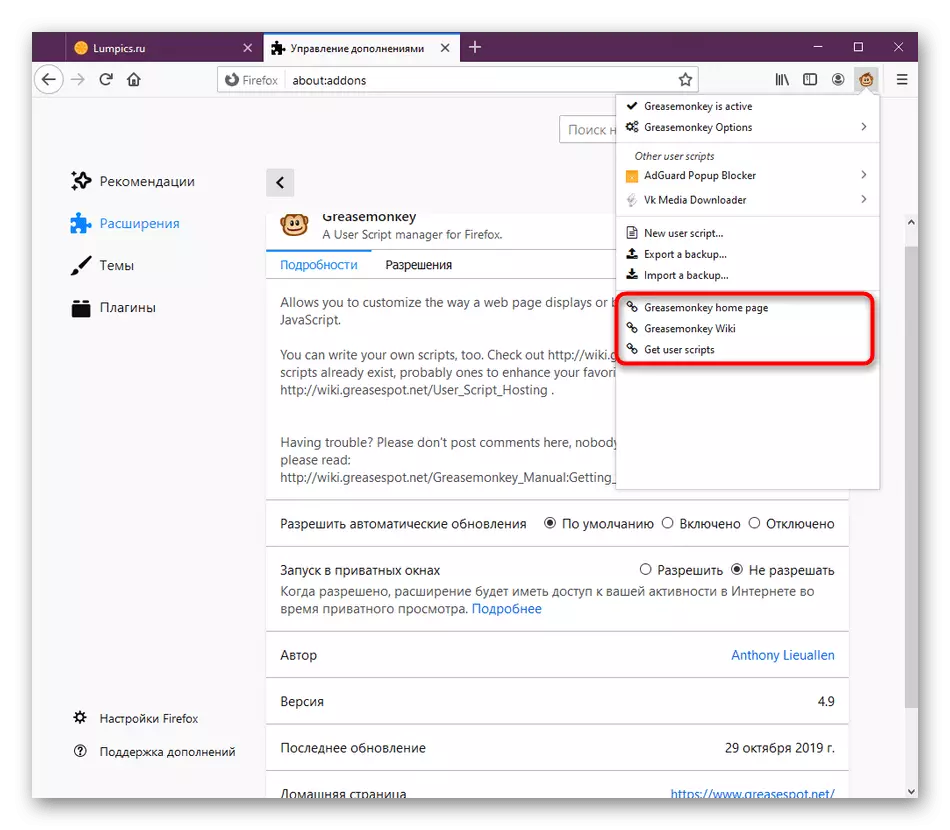
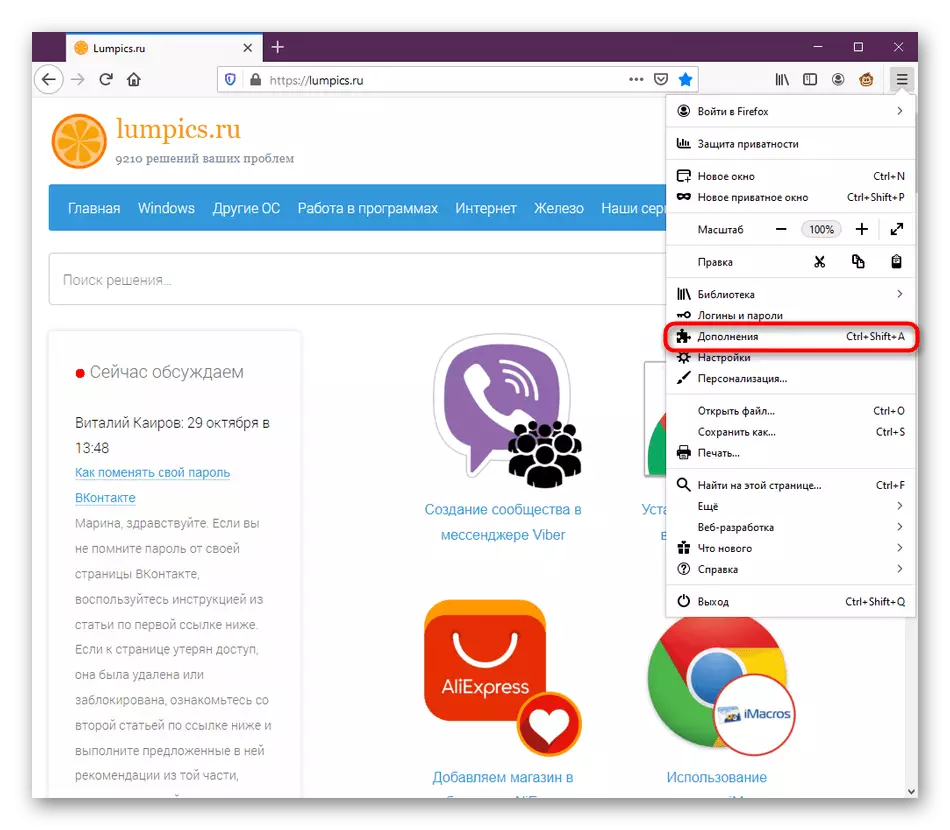
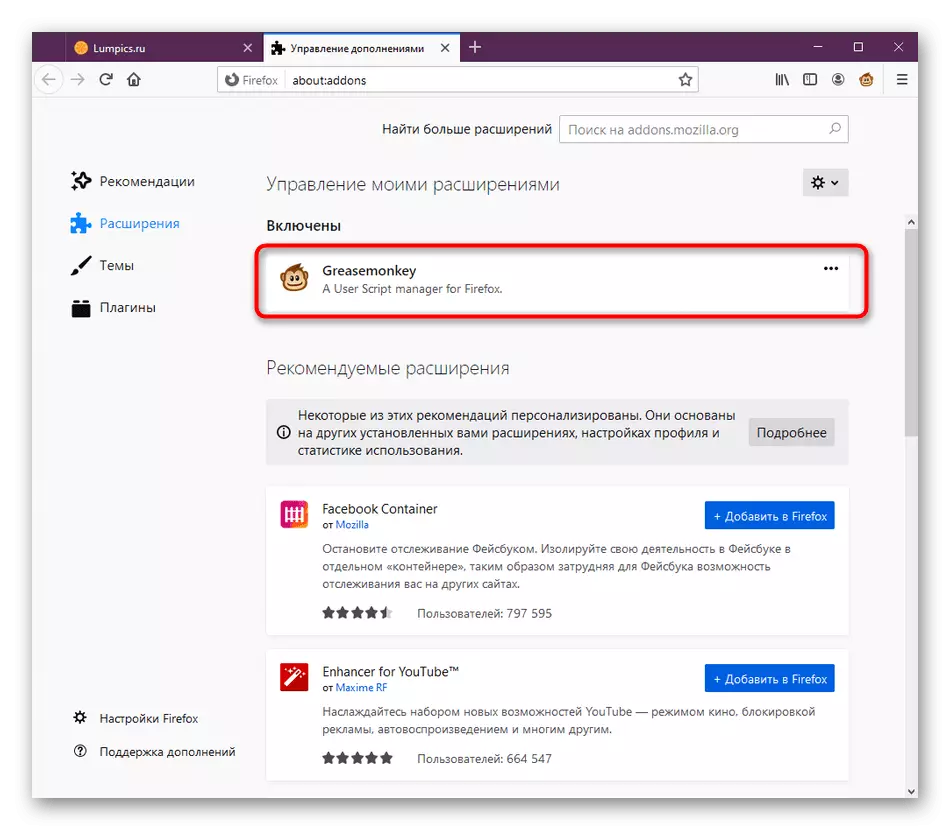


כל אלה היו כל לחצנים שימושיים ופריטי תפריט. הבלוק האחרון, שעליו לא סיפרנו רק, מוקצים באופן ספציפי עבור סקריפטים. נושא זה יוקדש לפסקה נפרדת נוספת.
שלב 4: ניהול סקריפטים מותקנים
אם התקנת תסריטים אחד או יותר בתוספת שמתחתית היום, המצב בהחלט יקרה כאשר אתה צריך לנהל את הכלי הזה, נניח, זה ירצה להשבית אותו, לערוך או להסיר אותו בכלל. כל זה נעשה דרך אותו תפריט greasemonkey אותו.
- פתח את חלון בקרת ההרחבה. כאן תראה את חלוקת הסקריפטים. חלקם משמשים באתר הנוכחי, בעוד שאחרים אינם פעילים. לחץ על לחצן העכבר השמאלי כדי להגיע לשליטה.
- כאן תוכלו, למשל, לאפשר את הסקריפט, לערוך אותו או למחוק אותו. כל זה נעשה על ידי לחיצה על הלחצנים המתאימים. המידע הבא על גירסת היישום ואת העדכון האחרון שלו מוצג.
- עבור אל "אפשרויות סקריפט משתמש" כדי להגדיר פרמטרים נוספים סקריפט. זה הכרחי במקרים נדירים ביותר, אשר נכתבת בדרך כלל באתר שבו הקוד מופץ.
- אם עליך לבצע עריכות, השתמש באפשרות עריכה.
- נפתח חלון עורך נפרד, שבו כל התוכן נוכחים אחראים לעבודה של התסריט. ביצוע כמה שינויים, לא לשכוח לשמור אותם לפני סגירת החלון.
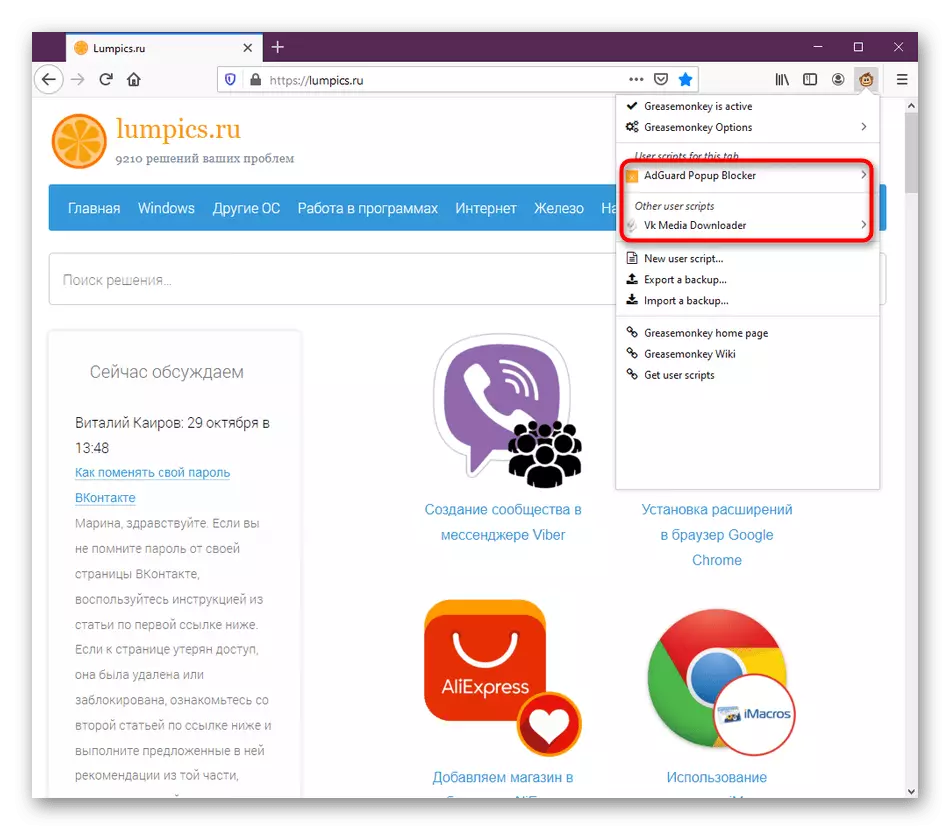
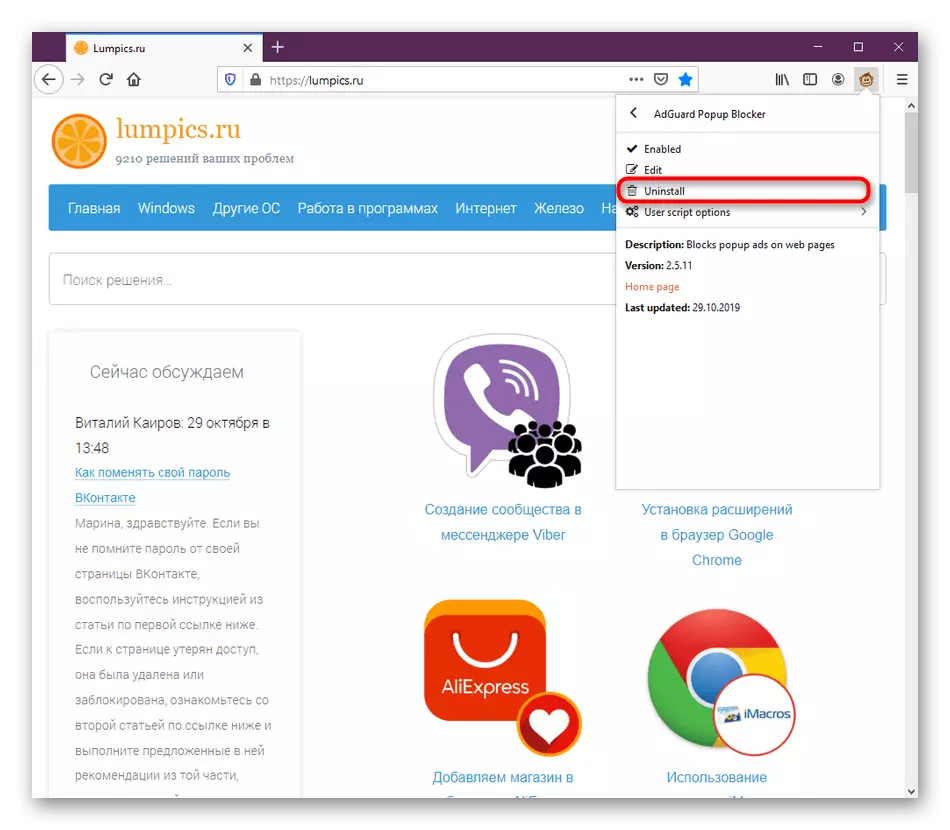
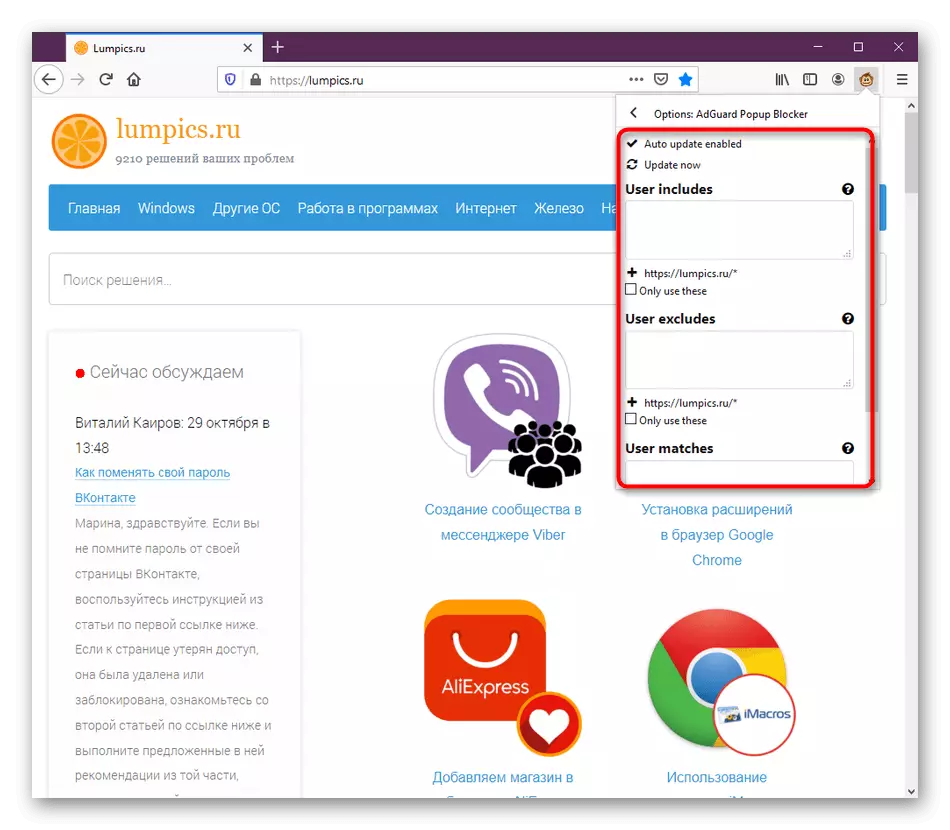

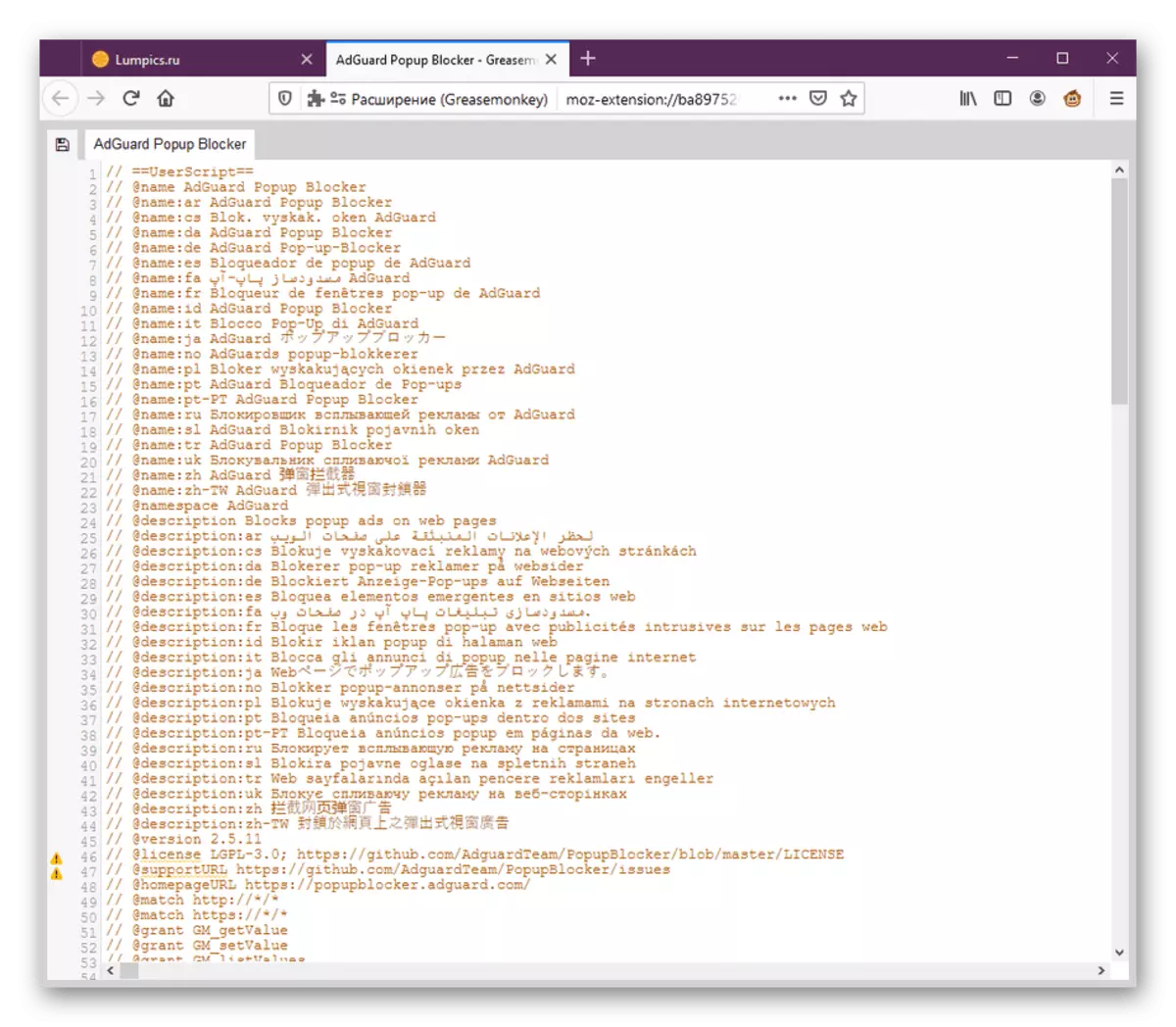
אל תעשה כמה עריכות בדיוק ככה, כי בגלל זה, את הביצועים של התסריט כולו יכול להיות מופרע וזה יצטרך להתקין מחדש.
שלב 5: יצירת סקריפטים משלך
הנושא של יצירת סקריפטים משלה כולל העתקת קוד של מישהו אחר, שכן הוא מיושם בדיוק באותו אופן. עכשיו לא נוכל לתת שום המלצות על כתיבת בקשה, שכן אלה עוסקים באנשים הלומדים שפות תכנות. באשר לתיעוד greasemonkey, הוא זמין לקריאה באתר הרשמי. עכשיו אנחנו רק רוצים להוכיח כיצד לפתוח את העורך ולהכניס את הקוד שם.
- נווט לתפריט הרחבה הראשי, שבו לחצו על הלחצן "סקריפט משתמש חדש".
- חלון עורך ייפתח, שבו הקוד כבר גויס.
- הכנס את התוכן שם ושמור את השינויים. לחלופין, אתה יכול לשנות את שם הסקריפט כך שיהיה קל יותר למצוא אותו.
- עכשיו בתפריט הראשי Greasemonkey, תראה כי סקריפט המשתמש נוספה בהצלחה.

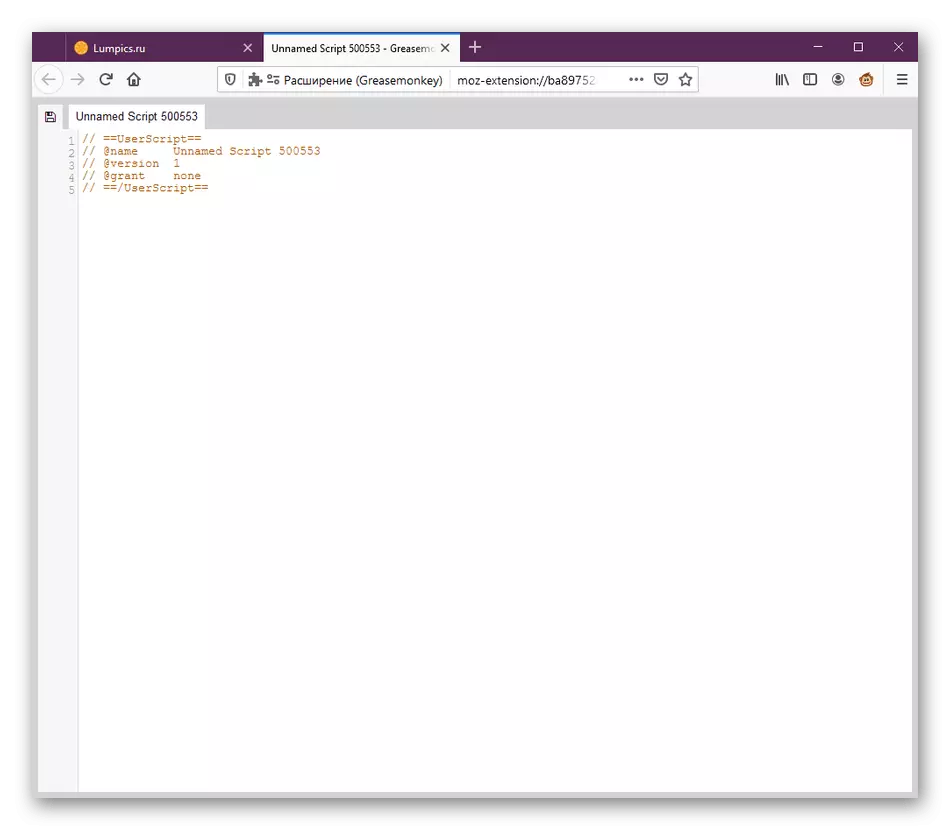

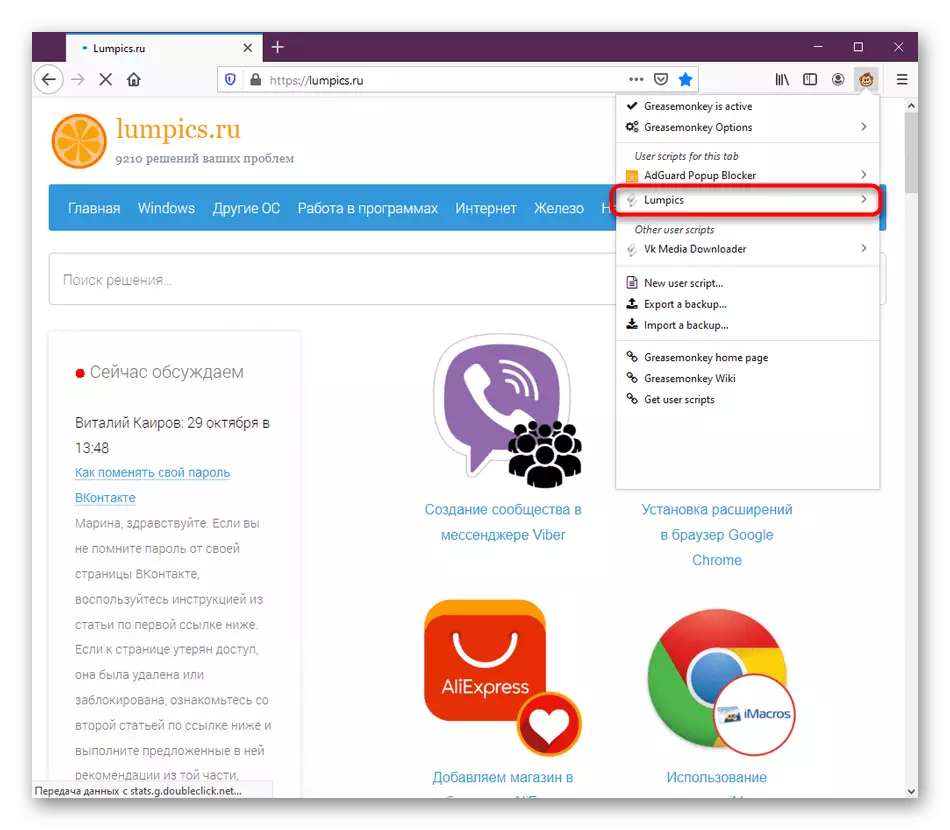
כפי שאתה יכול לראות, GreaseMonkey היא תוסף נוח מאוד שימושי המאפשר לך ליישם כל סוג של סקריפטים משתמשים ב Mozilla Firefox. זה בזכות זה כי עכשיו חובבים ליצור הרבה פתרונות שימושיים לפשט אינטראקציה עם הדפדפן.
